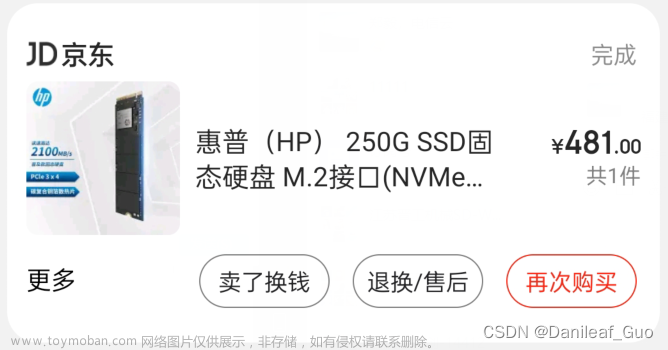最初安装群晖的时候,硬盘空间只给了200G,现在需要扩容到250G。
这个扩容是不会影响里面的数据的,放心操作!
其实该操作也适用于Linux系统的扩容
一、虚拟机(PVE)扩容
因为我的黑群是运行在PVE机器上的,所以需要先操作虚拟机,把硬盘改大后,再在群晖内调整硬盘大小。
- 先把
群晖DSM918关机,这一步需要登录群晖后台管理界面。

-
登录自己的虚拟机,我这边虚拟机用的是
PVE -
选
虚拟机列表-这里我是105(dsm918)-硬盘-Resize

-
调整磁盘大小 (我这里增加的是
50G,宿主机的硬盘本来也没多大了),加多大就写多大,是增量的
启动群晖918虚拟机,稍等片刻。

二、群晖系统开启SSH
- 进入
群晖的存储空间管理员界面,硬盘的大小是195.4GB,就是未扩容的200G。

- 但是点击
HDD/SSD这里看到容量已经变了,为啥呢,因为还要再系统中挂载使用起来。

-
打开SSH功能,后面进行磁盘分区需要用到。

三、登录SSH 挂载磁盘
- 利用
xShell或者finalShell等工具输入192.168.8.70:22,再输入登录群晖的账号/密码登入SSH

-
登录成功界面

# 相关命令 ll /dev/sd* # 磁盘分区命令 fdisk /dev/sda # 磁盘分区命令 fdisk /dev/sdb可以看到这里米娜的磁盘有
/dev/sda和/dev/sdb

这里没权限是因为没具备root权限
如没有root权限的,就看这篇文章吧
https://cloud.tencent.com/developer/article/2147534?areaSource=106000.6&traceId=LYHZeiWFJD1_UGE8Gt8kR
# 切换root权限
sudo -i
# 输入密码xxxx (还是原用户密码)

# 输入以下命令先查看/dev/sda文件
fdisk /dev/sda
# 再输入p
p
# 可以看到输出的内容中,磁盘大小事15M 30M 4M 与我们的硬盘200/250G都不符合。
# 这不是我们要找的硬盘。

# 再输入以上命令唯独,a改成b
fdisk /dev/sdb
- 这里找到磁盘是
/dev/sdb3和/dev/sdb5

-
执行扩容命令
parted /dev/sdb resizepart 3 100% parted /dev/sdb resizepart 5 100%执行后提示“
you may need to update /etc/fstab",这里不用管,分区已经扩容成功。 执行后
执行后 -
ssh端已经操作完毕(恭喜!恭喜!)。

四、群晖DSM-端扩充
- 打开
NAS-web端,存储空间管理员,选择存储池-扩充- 进行扩容。

没什么好教的,直接应用吧。

等待一会吧 ,喝杯咖啡吧


- 通知消息 ,到此扩容完毕!

总结一下:其实操作不复杂,主要是怕下次自己又忘记了,就记录一下了。文章来源:https://www.toymoban.com/news/detail-840693.html
另外Linux其实也就是在SSH的地方操作一直,比在群晖内操作还要简单。文章来源地址https://www.toymoban.com/news/detail-840693.html
到了这里,关于黑群DSM918-硬盘扩容方法兼容Linux的文章就介绍完了。如果您还想了解更多内容,请在右上角搜索TOY模板网以前的文章或继续浏览下面的相关文章,希望大家以后多多支持TOY模板网!

![[DM8] 达梦8配置兼容Oracle](https://imgs.yssmx.com/Uploads/2024/01/804970-1.png)